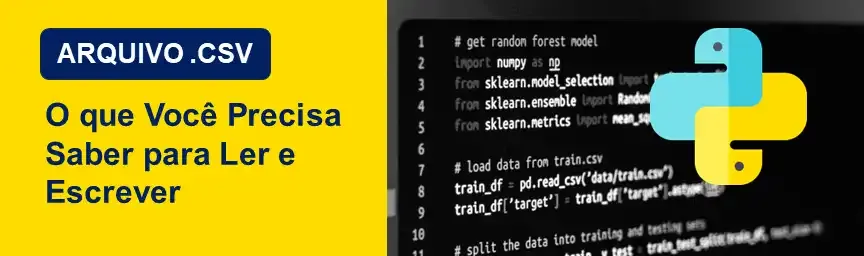Arquivos .CSV em Python: O que Você Precisa Saber para Ler e Escrever
- #Python
Dominando Arquivos .CSV com Python: A Magia dos Dados 📊
Os arquivos .CSV são como as folhas de um diário secreto dos dados, e Python é a chave mágica que abre suas páginas. Neste artigo, vamos explorar o universo dos arquivos .CSV e descobrir por que Python é o nosso assistente confiável nessa jornada fascinante. Vamos lá! 🚀
Introdução aos Arquivos .CSV
O Que São Arquivos .CSV?
Arquivos .CSV (Comma-Separated Values) são como fichas de dominó organizadas em linhas e colunas, armazenando dados de maneira simples e eficaz. São a escolha perfeita para compartilhar e armazenar informações tabulares.
Por que Usar Python para Manipular .CSV?
Python é como um mágico que pode extrair informações desses arquivos com facilidade e elegância. Sua simplicidade e as poderosas bibliotecas disponíveis fazem dele a escolha ideal para trabalhar com .CSV.
Leitura de Arquivos .CSV
Como Ler Dados de um Arquivo .CSV
Abrir um arquivo .CSV em Python é tão simples quanto abrir um livro. Veja como fazer isso com o Pandas:
import pandas as pd
# Lê um arquivo .CSV e o transforma em um DataFrame
dados = pd.read_csv('dados.csv')
# Exibe as primeiras linhas dos dados
print(dados.head())
Explicação do código:
1. `import pandas as pd`: Esta linha importa a biblioteca Pandas e a renomeia como 'pd'. Isso é comumente feito para abreviar o nome da biblioteca e facilitar seu uso.
2. `dados = pd.read_csv('dados.csv')`: Aqui, estamos lendo um arquivo chamado 'dados.csv' e transformando seu conteúdo em um DataFrame do Pandas. O arquivo 'dados.csv' deve estar no mesmo diretório onde o código está sendo executado. O DataFrame resultante é armazenado na variável 'dados' para que possa ser manipulado posteriormente.
3. `print(dados.head())`: Esta linha exibe as cinco primeiras linhas do DataFrame 'dados' usando o método `.head()` do Pandas. O `.head()` é útil para verificar rapidamente os dados e entender sua estrutura. Se você quiser ver mais ou menos linhas, pode especificar o número dentro dos parênteses, como `dados.head(10)` para mostrar as dez primeiras linhas.
Escrita de Arquivos .CSV
Como Escrever Dados em um Arquivo .CSV
Criar seu próprio arquivo .CSV é como escrever uma carta para o futuro. Veja como fazer isso usando o método `.write` e `.DictWriter`:
import csv # Importa a biblioteca csv
# Dados fictícios
dados = [{'Nome': 'Alice', 'Idade': 25},
{'Nome': 'Bob', 'Idade': 30},
{'Nome': 'Charlie', 'Idade': 22}]
# Escreve os dados em um arquivo .CSV
with open('meus_dados.csv', mode='w', newline='') as arquivo_csv:
escritor = csv.writer(arquivo_csv) # Cria um escritor de CSV
for linha in dados: # Para cada dicionário na lista 'dados'
escritor.writerow(linha.values()) # Escreve os valores da linha no arquivo
# Outra forma de escrever os dados em um arquivo .CSV usando .DictWriter
with open('meus_dados_dict.csv', mode='w', newline='') as arquivo_csv:
campos = ['Nome', 'Idade'] # Define os campos do CSV
escritor = csv.DictWriter(arquivo_csv, fieldnames=campos) # Cria um escritor de CSV com campos
escritor.writeheader() # Escreve o cabeçalho (nomes dos campos)
for linha in dados: # Para cada dicionário na lista 'dados'
escritor.writerow(linha) # Escreve a linha no arquivo usando os campos definidos
Explicação do código:
1. Importamos a biblioteca `csv`, que permite trabalhar com arquivos CSV em Python.
2. Definimos uma lista de dicionários chamada `dados` que contém informações fictícias. Cada dicionário representa uma linha de dados, onde as chaves são os nomes das colunas e os valores são os dados correspondentes.
3. Em seguida, abrimos um arquivo chamado 'meus_dados.csv' em modo de escrita ('w') e usamos `newline=''` para garantir que as quebras de linha sejam tratadas corretamente.
4. Criamos um objeto `escritor` usando `csv.writer(arquivo_csv)`, que nos permite escrever dados no arquivo CSV.
5. Usamos um loop `for` para percorrer cada dicionário na lista `dados`. Para cada linha de dados, extraímos os valores usando `linha.values()` e escrevemos esses valores no arquivo usando `escritor.writerow()`.
6. Repetimos o mesmo processo para criar outro arquivo 'meus_dados_dict.csv', mas desta vez usamos `csv.DictWriter` para escrever dados com base em dicionários. Definimos os campos do CSV usando `fieldnames` e escrevemos o cabeçalho (nomes das colunas) usando `writeheader()`. Em seguida, escrevemos cada linha de dados no arquivo.
Conclusão
Você agora aprendeu um pouco sobre leitura e escrita em arquivos .CSV com Python! Explore os segredos dos dados, crie suas próprias histórias e compartilhe suas descobertas com a hashtag #PythonCSVWizard. Continue sua jornada mágica de dados! 💪🐍 #DataMagic #PythonProgramming
👌Curtiu esse conteúdo ? Ele foi gerado por inteligência artificial, mas foi revisado por alguém 100% Humano.
⚒️Ferrramentas de produção:
Imagens: freepik.com & flaticon.com
Editor de imagem: Power Point
Conteúdo gerado por: ChatGPT
Revisões Humanas: Diogo Ramos
#python #datascientist #data